Lås upp framtiden för e-post: Öka Outlook-effektiviteten med Kutools AI Mail Assistant
Ge dig ut på en transformativ resa med Kutools' AI Mail Assistant, där din Outlook inte bara blir en e-postklient, utan en ledstjärna för effektivitet, tydlighet och insikt. Detta banbrytande verktyg överträffar traditionell e-posthantering och erbjuder en blandning av sofistikering och enkelhet som omdefinierar din kommunikation. Genom att utnyttja kraften i avancerade AI-modeller som GPT-3.5 och GPT-4 lyfter AI Mail Assistant varje aspekt av din e-postupplevelse. Det tar fram fyra nyckelfunktioner: Svara på mejl, med svar så nyanserade att de känns personligt skapade av dig; Optimera e-postmeddelanden, förfina ditt budskap för maximal effekt; E-postsammanfattning, destillerar komplexa trådar till koncisa översikter; och Översätt e-postmeddelanden, bryta ner språkbarriärer utan ansträngning. Detta är inte bara en förbättring av din e-postrutin; det är en total översyn.
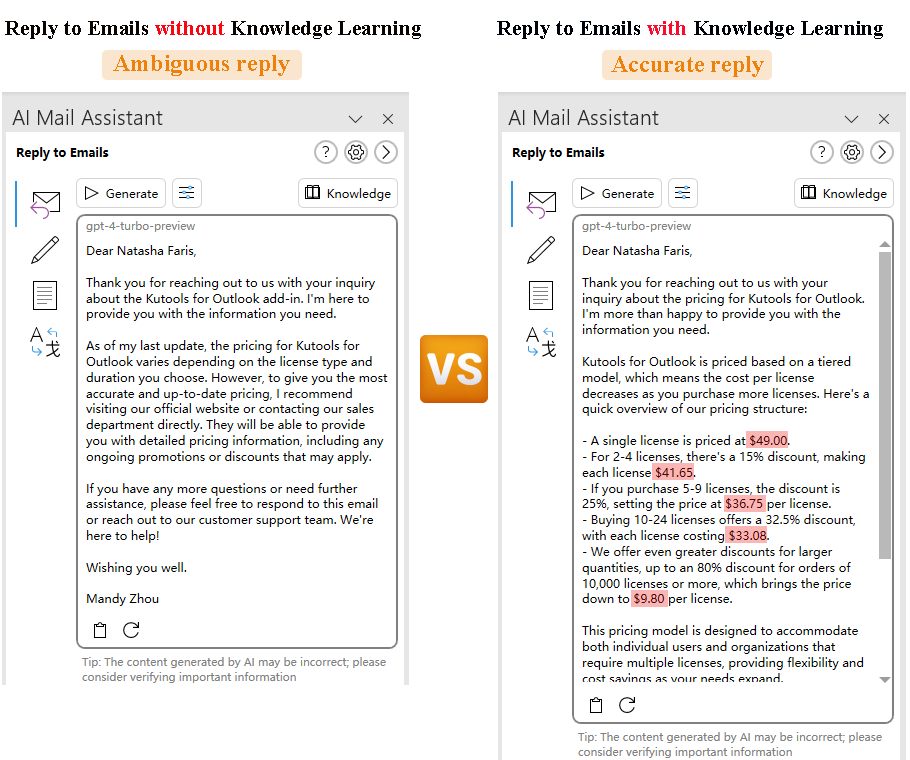
Vad är AI Mail Assistant i Kutools för Outlook?
Varför välja AI Mail Assistant för din Outlook?
Hur ställer jag in AI Mail Assistant för förbättrad e-posteffektivitet?
- steg 1: Installera AI Mail Assistant
- steg 2: Aktivera AI Mail Assistant-funktionen
- steg 3: Konfigurera inställningar för AI Mail Assistant för personlig användning
Använd AI Mail Assistant i ditt arbetsflöde med exempel
- Svara på mejl: Skapa ett svar genom att analysera tidigare e-postkommunikation
- Optimera e-postmeddelanden: Omformulera ett e-postmeddelande för tydlighetens skull
- E-postsammanfattning: Sammanfattar en lång e-posttråd för snabb förståelse
- Översätt e-postmeddelanden: Översätta ett e-postmeddelande från en utländsk klient till ditt föredragna språk
Vad är AI Mail Assistant i Kutools för Outlook?
Kutools' AI Mail Assistant, en framstående bland 100+ avancerade funktioner för Kutools för Outlook, är ett mästerverk skapat av ExtendOffice. Den representerar höjdpunkten av e-postinnovation och slår samman kapaciteten hos AI-modeller som GPT-3.5 och GPT-4 med Outlook-användares vardagliga behov. De AI Mail Assistant förvandlar din Outlook-upplevelse med fyra nyckelfunktioner:

- Svara på mejl: Skapa svar som återspeglar din personliga stil och ton, vilket får varje svar att verka som om det kom direkt från dig, tack vare dess djupa inlärningsförmåga.
- Optimera e-postmeddelanden: Förbättra dina e-postmeddelanden för att säkerställa klarhet och professionalism, använd avancerade språkliga modeller för att förfina och polera ditt budskap.
- E-postsammanfattning: Erbjud kortfattade sammanfattningar av långa e-posttrådar, använd naturlig språkbehandling för att extrahera och presentera nyckelpunkterna, vilket sparar tid och ansträngning.
- Översätt e-postmeddelanden: Ta bort språkbarriärer genom att översätta e-postmeddelanden till flera språk, med hjälp av sofistikerade språkmodeller för korrekta och kontextuellt relevanta översättningar.
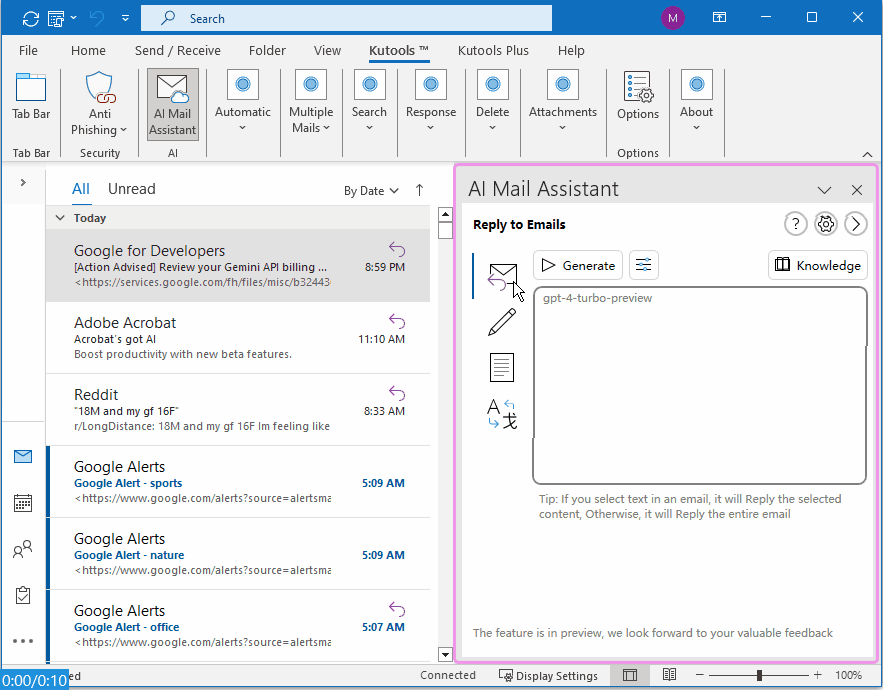
Genom att integrera dessa funktioner i din dagliga e-postrutin, AI Mail Assistant effektiviserar inte bara ditt arbetsflöde utan berikar också din kommunikation, vilket säkerställer att varje e-postmeddelande du skickar eller tar emot uppfyller de högsta standarderna för effektivitet och effektivitet.
Varför välja AI Mail Assistant för din Outlook?
I dagens snabba digitala värld är effektiv kommunikation nyckeln. De AI Mail Assistant utnyttjar banbrytande AI-teknik för att säkerställa att dina e-postmeddelanden inte bara läses utan känns, förstås och uppskattas. Det handlar om att lyfta ditt e-postspel och göra varje interaktion mer meningsfull och effektfull. Oavsett om du hanterar en flod av dagliga e-postmeddelanden eller fokuserar på det enda viktiga meddelandet, är AI Mail Assistant din strategiska partner, som säkerställer att du ligger före i kommunikationsspelet. Här är några av viktigaste fördelarna denna funktion erbjuder:
⚙️ Sömlös integration med Outlook: Designad exklusivt för Outlook, förbättrar den din e-postupplevelse i den välbekanta miljön, vilket säkerställer ett intuitivt och effektivt arbetsflöde.
📧 Personliga e-postsvar: Med hjälp av AI-modeller som GPT-3.5, GPT-4 och Gemini, skapar den svar som speglar din unika stil och ton, vilket säkerställer att varje e-postmeddelande känns personligt skrivet av dig.
✏️ Förbättrad tydlighet och professionalism: Använder avancerade språkliga modeller för att optimera dina e-postmeddelanden, vilket garanterar tydlighet och professionalism i varje meddelande du skickar.
📄 Effektiv e-postsammanfattning: Använder naturlig språkbehandling för att ge kortfattade sammanfattningar av långa e-posttrådar, extraherar och presenterar endast den väsentliga informationen.
🌍 Språköversättningsfunktioner: Bryter ner språkbarriärer med sofistikerade modeller för korrekta översättningar, vilket gör global kommunikation enkel.
🔄 Adaptivt lärande: Lär sig kontinuerligt av ditt e-postbeteende och dina preferenser för att bättre anpassa sig till dina behov, förbättra dess hjälp över tid för ännu mer personlig support när du använder funktionen Svara på e-postmeddelanden. Detta system anpassar sig för att förbättra precisionen i dina svar baserat på dina interaktionsmönster, vilket säkerställer att svaren blir mer exakta och skräddarsydda för din kommunikationsstil, vilket i slutändan leder till en mer effektiv och effektiv e-posthanteringsupplevelse.
⏰ Tidsbesparande automatisering: Automatiserar rutinmässiga e-postuppgifter, som att organisera e-postmeddelanden och schemalägga uppföljningar, frigöra din tid för viktigare uppgifter och öka din totala produktivitet.
🖥️ Användarvänligt gränssnitt: Har ett intuitivt och lättnavigerat gränssnitt, vilket gör det enkelt för användare på alla tekniska nivåer att förbättra sin e-posthantering och kommunikation.
🔐 Förbättrad integritet och säkerhet: Använder de senaste krypterings- och säkerhetsprotokollen för att säkerställa att dina e-postdata är skyddade, vilket ger dig sinnesfrid i säkerheten för din kommunikation.
Hur ställer jag in AI Mail Assistant för förbättrad e-posteffektivitet?
Förvandla din e-postupplevelse med AI Mail Assistant ligger bara några steg bort. Här visar vi dig steg-för-steg-guiden om hur du ställer in AI Mail Assistant i din Outlook.
Steg 1: Installera AI Mail Assistant
Navigera till ladda sidan för att ladda ner och installera Kutools för Outlook.
Steg 2: Aktivera AI Mail Assistant-funktionen
1. Efter installationen Kutools för OutlookGå till Kutools fliken och klicka på AI Mail Assistant.

2. Den AI Mail Assistant rutan visas till höger om Outlook-fönstret.
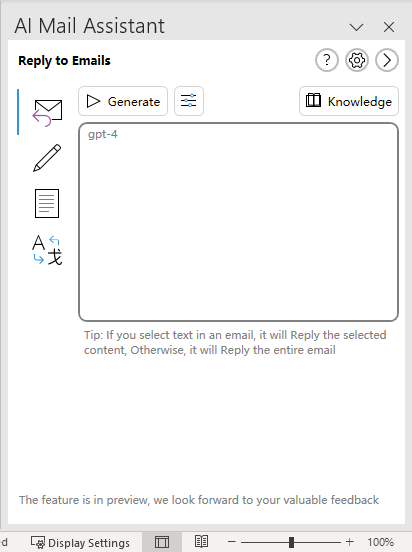
3. Och samtidigt AI Mail Assistant Guide dialogrutan dyker upp. Den introducerar de fyra funktionerna som AI Mail Assistant erbjuder. Klicka på Nästa knappen för att fortsätta.
 knapp.
knapp. 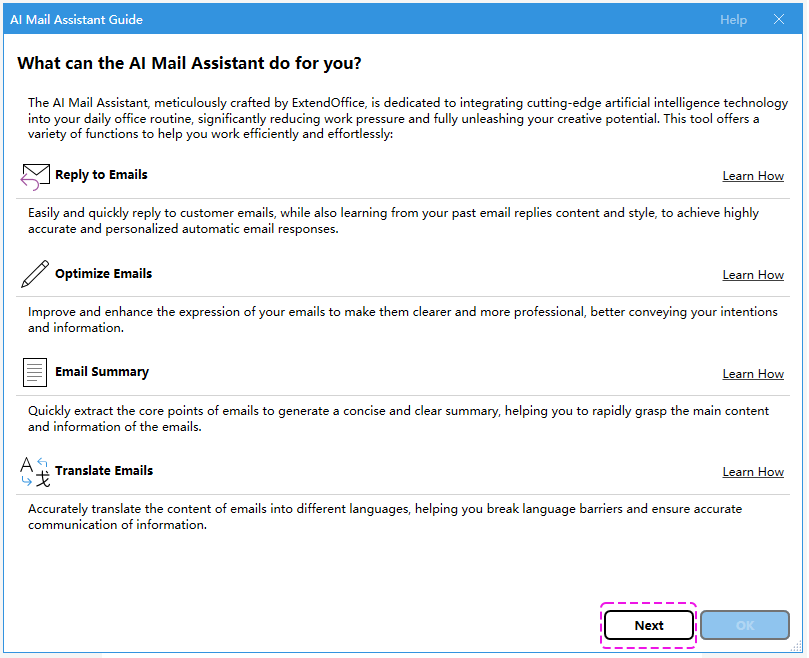
4. En annan AI Mail Assistant Guide dialogrutan dyker upp. Den introducerar Användarvillkor av detta verktyg. Klick OK för att stänga dialogrutan. Eller klicka Tillbaka för att gå tillbaka till den föregående dialogrutan för AI Mail Assistant Guide.

- För närvarande tillhandahåller vi inte mellan Al-servertjänster, och vi erbjuder inte heller Al-modeller anpassade av ExtendOffice. För att använda Al Mail Assistant måste du registrera ett konto och skaffa en API-nyckel från våra Al-leverantörer som stöds.
- Vi erbjuder tre typer av Al-leverantörer:
OpenAI (Rekommenderad), GoogleAI (Gratis), och AzureAI.
Om du inte vet hur du skaffar API-nyckeln för varje AI-leverantör klickar du på Lära sig hur länk i dialogrutan ovan för att gå till handledningssidan.
Eller om du snabbt vill få en API-nyckel kan du klicka på Skaffa din API-nyckel omedelbart länk för OpenAI och GoogleAI i dialogrutan ovan för att direkt skapa din API-nyckel. - Sekretess och säkerhet:
ExtendOffice skyddar strikt din personliga integritet och samlar inte in dina privata uppgifter. Din känsliga information, såsom API-nycklar, krypteras och lagras endast på din dator. Allt datautbyte med Al är begränsat mellan Al-leverantören och din dator och skickas aldrig till ExtendOffice.
Steg 3: Konfigurera inställningar för AI Mail Assistant för personlig användning
I rutan AI Mail Assistant klickar du på  AI-konfiguration ikon för att öppna AI-inställningar dialog ruta. Du kan konfigurera inställningarna i tre aspekter: AI-konfiguration, Handlingoch Kunskap.
AI-konfiguration ikon för att öppna AI-inställningar dialog ruta. Du kan konfigurera inställningarna i tre aspekter: AI-konfiguration, Handlingoch Kunskap.
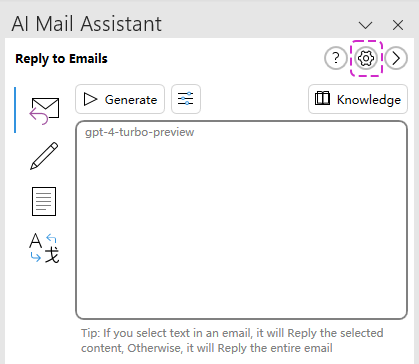
Inställningar för AI-konfiguration
Gå till AI-konfiguration fliken i AI-inställningar dialogrutan och följ stegen nedan:
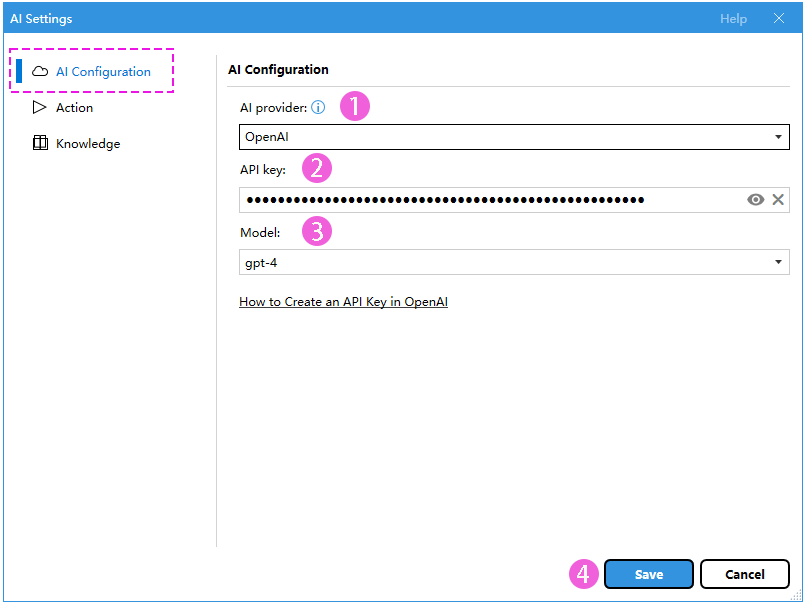
1. Välj AI-leverantör (OpenAI, GoogleAI, eller AzureAI) från AI-leverantör listrutan.

2. Kopiera och klistra in din API-nyckel i API-nyckel textruta.

- Som standard döljs API-nyckeln när den har klistrats in. Klicka och håll ned
 ikon för att avslöja den.
ikon för att avslöja den. - Om du inte vet hur man skapar API-nyckeln, klicka på motsvarande Hur man skapar en API-nyckel i OpenAI/GoogleAI/AzureAI länk i dialogrutan.
3. Välj modell (gpt-3.5-turbo, gpt-4-turbo-preview, eller GPT-4) från Modell listrutan.

4. Klicka slutligen på Save knapp.
- Om du inte konfigurerar AI-leverantör information, när du använder AI Mail Assistant verktyg, en varningsdialog för Kutools för Outlook kommer att dyka upp. Klick Ja för att gå till AI-inställningar gränssnitt för AI-leverantörens konfiguration, så att du kan använda verktyget normalt. Eller så kan du klicka Nej att inte ställa in nu.

Inställningar för Action
Efter att AI-leverantörsinformationen har konfigurerats, gå till Handling fliken för att definiera modellens roll och specificera de uppgifter som den ska utföra inom den rollen.
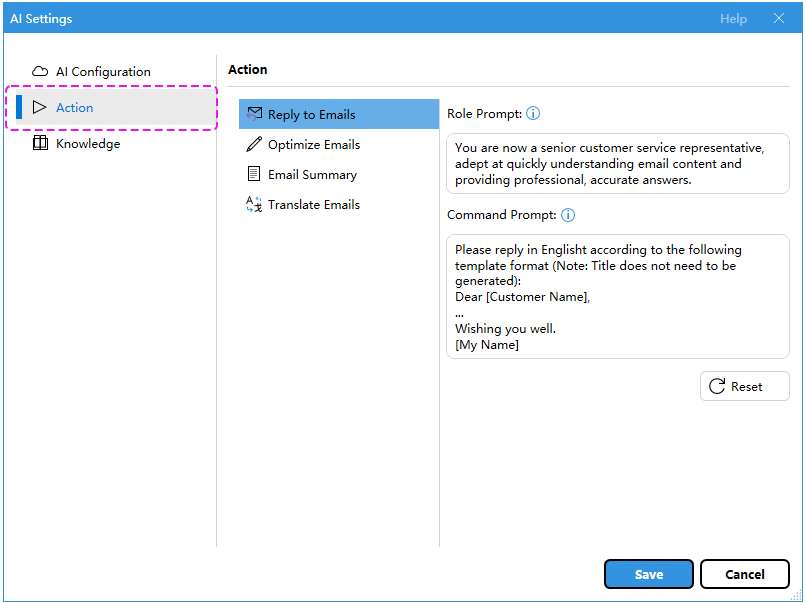
I Handling avsnitt, det finns fyra flikar: Svara på mejl, Optimera e-postmeddelanden, E-postsammanfattningoch Översätt e-postmeddelanden. Navigera till varje flik för att anpassa Rolluppmaning och kommando~~POS=TRUNC enligt dina preferenser.

Exempel på Action-konfigurationen
Jag vill till exempel översätta mejlet till Frankrike. Du kan göra så här:
- Navigera till Översätt e-postmeddelanden i Handling sektion.
- modifiera kommando~~POS=TRUNC i textrutan.
Här ändrar du texten "Vänligen översätt följande innehåll till Kinesiska:" till texten "Vänligen översätt följande innehåll till Frankrike:". - Klicka på Save knapp.
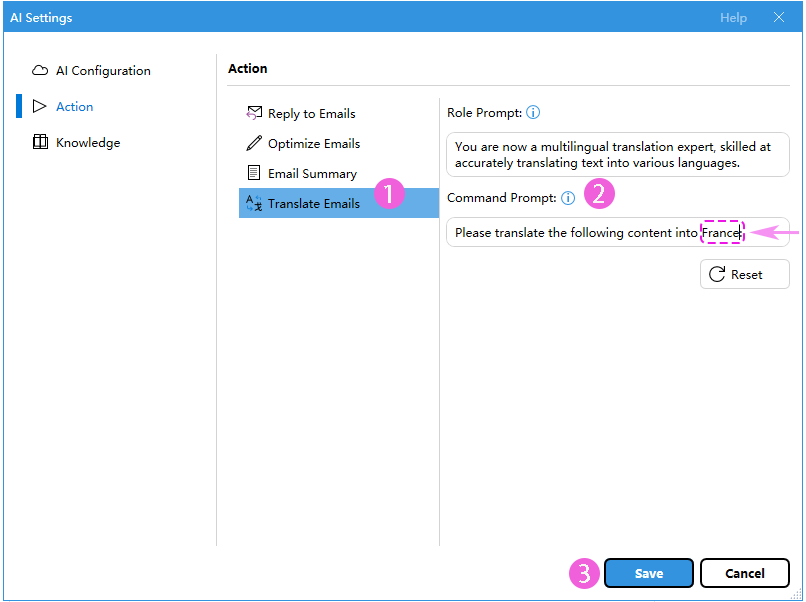
 Återställa knapp.
Återställa knapp. - Rolluppmaning: Det är som att tala om för AI:n vilken hatt den ska ha eller vilka skor de ska gå i. Om du säger "Var en kundtjänstagent", tar AI:n på sig sin kundtjänsthatt och pratar och tänker som en. Den använder den typ av språk och råd som en kundtjänstperson skulle använda.
- kommando~~POS=TRUNC: Det här är som att ge AI ett specifikt jobb eller uppdrag. Om du till exempel säger "Skriv ett vänligt svar på det här e-postmeddelandet", berättar du för AI exakt vad du behöver den för att göra. AI:n fokuserar sedan på att skriva det svaret på ett vänligt sätt, precis som du frågade.
Sammanfattningsvis anger rollprompten vem AI:n utger sig för att vara, och kommandoprompten talar om för den vad den ska göra i den rollen.
Inställningar för kunskap
För att förbättra noggrannheten och kontextrelevansen för AI:s svar, gå till Kunskap fliken för att lägga till historiska e-postmeddelanden.
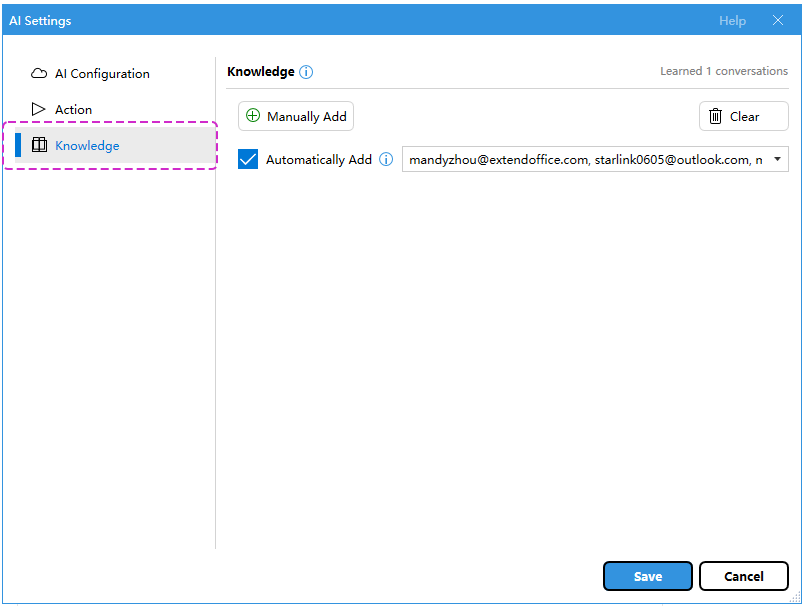
Vilken roll har Kunskapen?
Smakämnen Kunskap fungerar som en centraliserad lokal databas som lagrar historisk e-postdata. Det förbättrar precisionen och kontextrelevansen för Al-svar genom att analysera och lära av tidigare e-postkommunikation.
Användning av kunskap
Du kan manuellt lägga till historiska e-postmeddelanden till Knowledge. Eller aktivera den automatiska tilläggsfunktionen så att e-postmeddelanden omedelbart läggs till i Knowledge efter att de har skickats, vilket hjälper Al-systemet att lära sig och anpassa sig bättre.
Lägg till manuellt
1. Klicka på Lägg till manuellt knapp.

2. I popup-fönstret Lägg till manuellt dialogrutan, välj de e-postmeddelanden du vill lära dig och klicka OK.
- Att välja alla e-postmeddelanden för ett konto, markera kryssrutan före kontot
- Att välja mejl en efter en, markera kryssrutan före ett e-postmeddelande.
- Att välja e-postmeddelanden från den senaste månadenKlicka på Senaste en månads e-postmeddelanden länk;
Eller för att välja e-postmeddelanden från det senaste åretKlicka på Senaste ettårse-postmeddelanden länken.
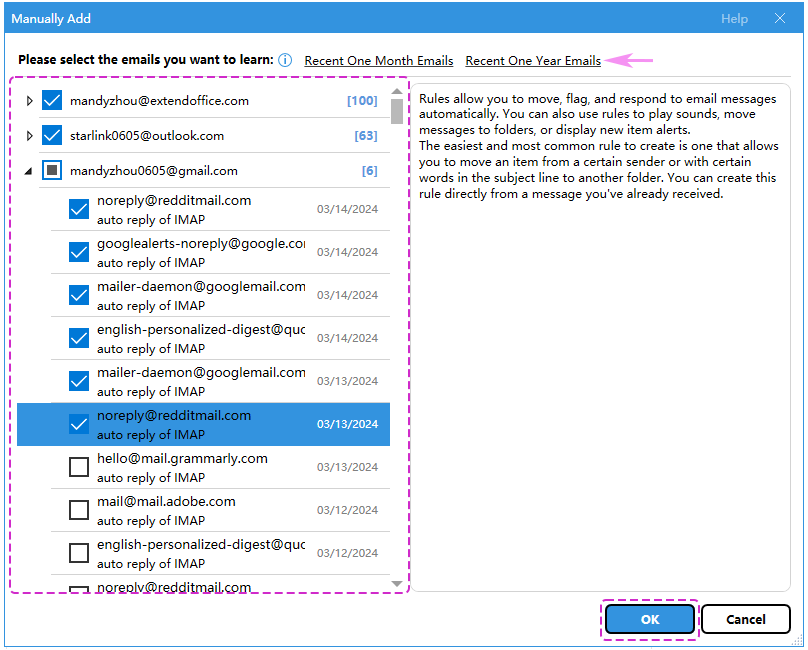
3. En dialogruta dyker upp för att påminna dig om antalet e-postmeddelanden som behöver läras in. Klick Ja.

4. En annan dialogruta dyker upp för att påminna dig om antalet e-postmeddelanden som har lärts in. Klick OK.

Lägg till automatiskt
- Kontrollera Lägg till automatiskt kryssrutan.
- Välj de e-postadresser från vars e-post du vill lägga till genom att markera kryssrutan bredvid varje adress.
- Klicka på Save knapp.
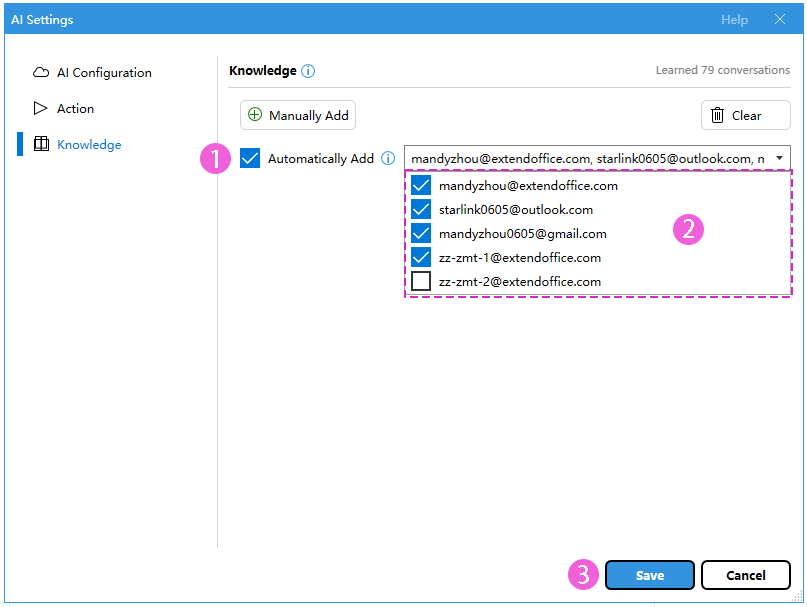
- När e-postmeddelandena har lagts till i Knowledge kan du se antal samtal som lärdes totalt i det övre högra hörnet av Kunskap avsnitt i AI-inställningar dialog.
- Oavsett om du väljer det Lägg till manuellt or Lägg till automatiskt e-postmeddelanden i kunskapsdatabasen i AI-inställningar dialogrutan är e-postmeddelandena endast från Skickade föremål mapp.
Och den lär sig bara av de som är en del av en konversation, vilket betyder att det finns en fram- och tillbaka-dialog. Om ett e-postmeddelande bara skickas ut utan att vara en del av en svarskedja, kommer det inte att inkluderas i inlärningsprocessen.

Använd AI Mail Assistant i ditt arbetsflöde med exempel
Efter konfigurationen av AI Mail Assistant, kan du nu använda de fyra nyckelfunktionerna i AI Mail Assistant.
Svara på e-postmeddelanden: Skapa ett svar genom att analysera tidigare e-postkommunikation
Föreställ dig att du har fått ett e-postmeddelande från en kund som ber om detaljerad information om ett projekt som du diskuterade för några veckor sedan. Istället för att kamma igenom dina e-postmeddelanden manuellt använder du AI Mail Assistant's Svara på mejl funktion. Genom att analysera din tidigare e-postkommunikation skapar AI ett omfattande och sammanhängande svar som fångar alla nödvändiga detaljer om projektet, vilket återspeglar din personliga ton och säkerställer kontinuitet i din kommunikation.
1. När du har valt e-postmeddelandet eller texten i e-postmeddelandet du vill svara, klicka på Svara på mejl ikon i AI Mail Assistant rutan.
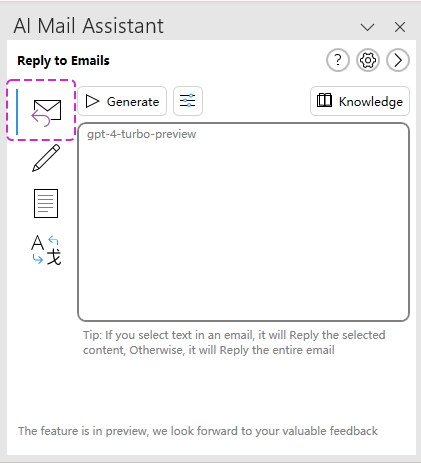
2. Klicka på Generera knapp.

3. Du kan se att det genererade svaret automatiskt infogas i e-postmeddelandet som ett utkast.

- Du kan klicka på
 Kopiera för att kopiera hela innehållet.
Kopiera för att kopiera hela innehållet. - Du kan klicka på
 refresh knappen för att återskapa ett nytt svar.
refresh knappen för att återskapa ett nytt svar. - Det låter dig också kopiera valda delar av texten. När du har markerat texten du vill kopiera trycker du bara på Ctrl + C eller högerklicka på det markerade avsnittet och välj Kopiera Ctrl+C från snabbmenyn.
- Innehållet som genereras av AI kan vara felaktigt. Överväg att verifiera viktig information innan du skickar svaret.
- Klicka på Alternativet för att komma åt direkt Inställningar för Action för Svara på mejl funktionen i AI-inställningar sida.
Klicka på Kunskap för att komma åt direkt Inställningar för kunskap i AI-inställningar sida.

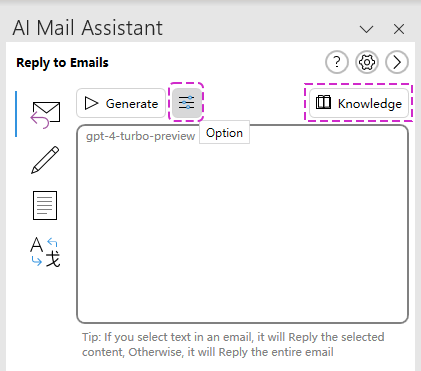
Optimera e-postmeddelanden: Omformulera ett e-postmeddelande för tydlighetens skull
Innan du skickar ut ett viktigt e-postmeddelande bestämmer du dig för att förfina innehållet för bättre tydlighet och genomslag. Genom att välja ditt utkast och klicka på Optimera e-postmeddelanden ikonen, den AI Mail Assistant formulerar om ditt meddelande, vilket gör det mer kortfattat, övertygande och professionellt. Detta säkerställer att ditt förslag inte bara tas emot väl utan också förstås fullt ut, vilket ökar dina chanser att få ett positivt svar.
1. När du har valt e-postutkastet eller texten i e-postutkastet som du vill omformulera klickar du på Optimera e-postmeddelanden ikon i AI Mail Assistant rutan.
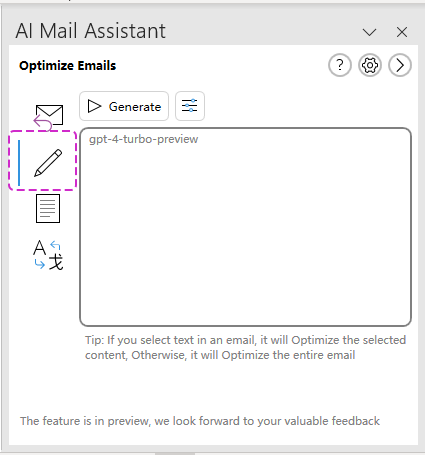
2. Klicka på Generera knapp.
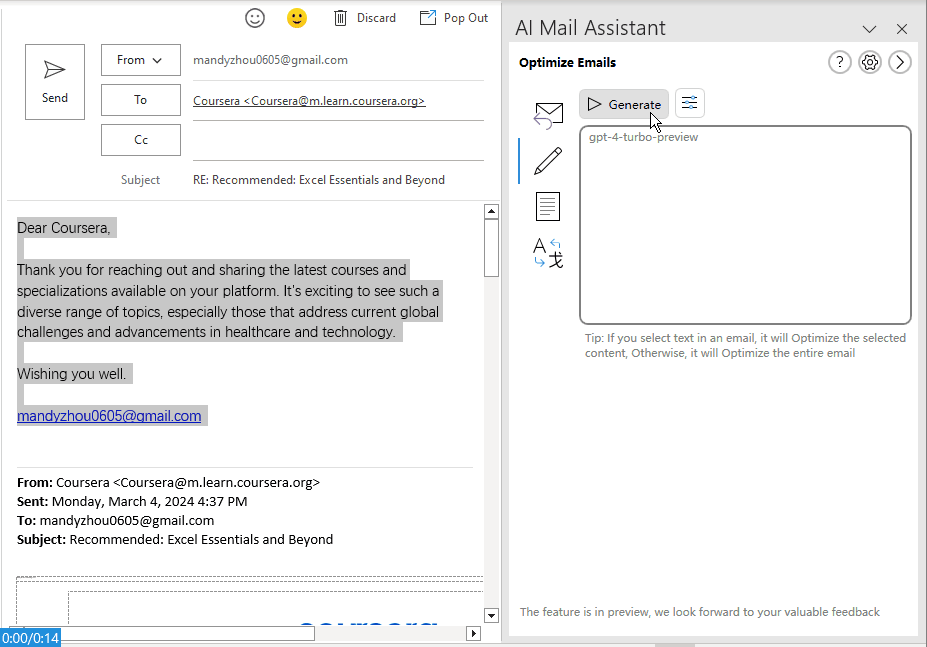
3. När det optimerade innehållet har genererats klickar du på  Insert knappen för att infoga det i e-postmeddelandet.
Insert knappen för att infoga det i e-postmeddelandet.
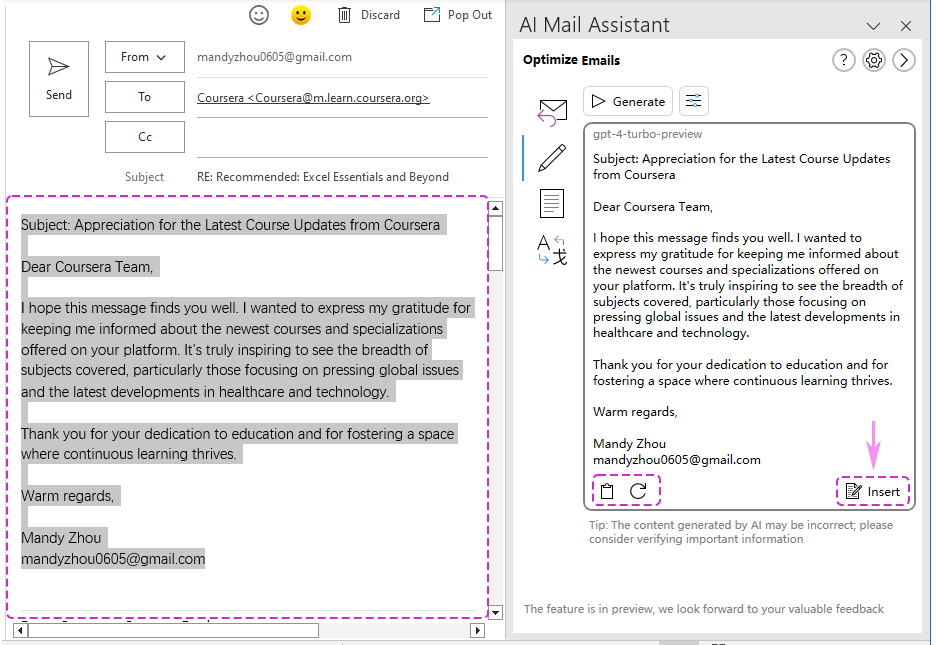
- Du kan klicka på
 Kopiera för att kopiera innehållet.
Kopiera för att kopiera innehållet. - Du kan klicka på
 refresh knappen för att återskapa ett nytt svar.
refresh knappen för att återskapa ett nytt svar. - Det låter dig också kopiera valda delar av texten. När du har markerat texten du vill kopiera trycker du bara på Ctrl + C eller högerklicka på det markerade avsnittet och välj Kopiera Ctrl+C från snabbmenyn.
- Innehållet som genereras av AI kan vara felaktigt. Överväg att verifiera viktig information innan du skickar svaret.
- Klicka på Alternativet för att komma åt direkt Inställningar för Action för Optimera e-postmeddelanden funktionen i AI-inställningar sida.
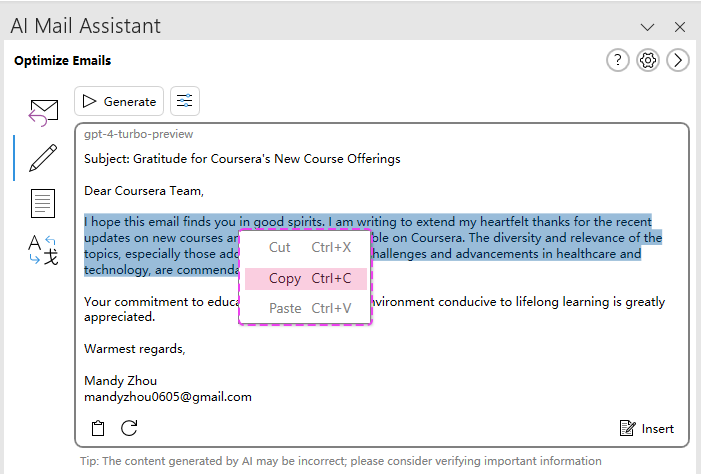
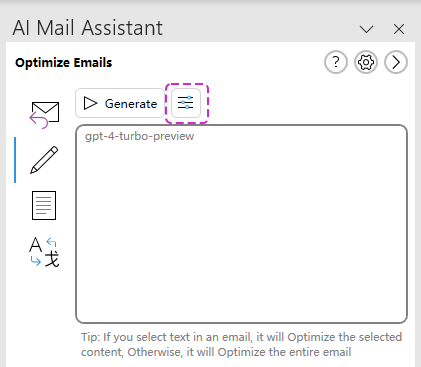
E-postsammanfattning: Sammanfattar en lång e-posttråd för snabb förståelse
Inför en lång e-posttråd som innehåller olika deltagare och diskuterade punkter, vänder du dig till AI Mail Assistant's E-postsammanfattning funktion. Med ett enda klick destillerar verktyget tråden till en kortfattad sammanfattning, som lyfter fram viktiga beslut och åtgärder. Denna sammanfattning gör att du snabbt kan förstå kärnan i diskussionen utan att sålla igenom hela det långa e-postmeddelandet.
1. När du har valt e-postmeddelandet eller texten i e-postmeddelandet som du vill sammanfatta klickar du på E-postsammanfattning ikon i AI Mail Assistant rutan.

2. Klicka på Generera knapp.

3. Du kan se att sammanfattningen av e-postmeddelandet har genererats framgångsrikt.
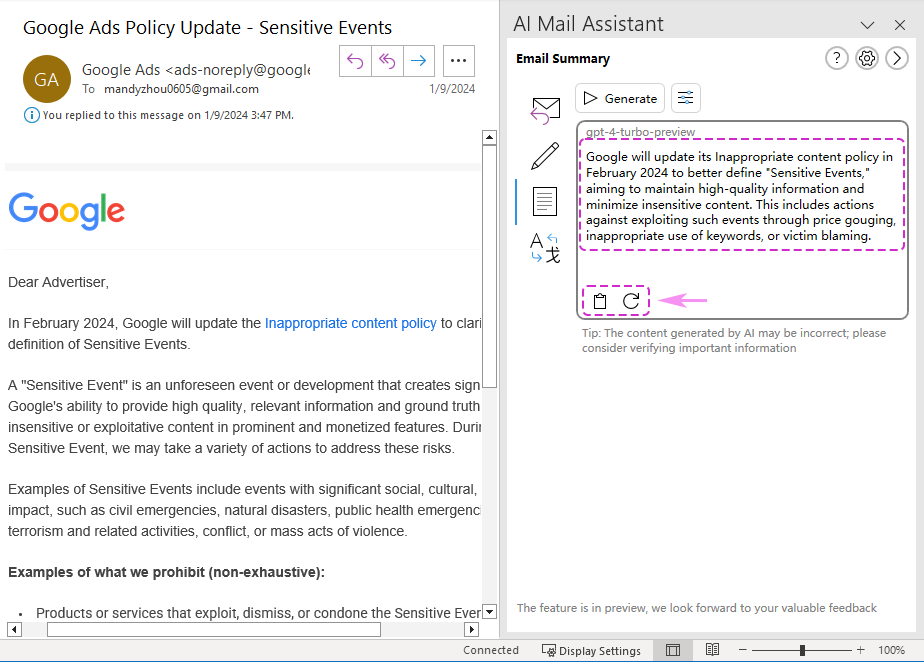
- Du kan klicka på
 Kopiera för att kopiera innehållet.
Kopiera för att kopiera innehållet. - Du kan klicka på
 refresh knappen för att återskapa ett nytt svar.
refresh knappen för att återskapa ett nytt svar. - Det låter dig också kopiera valda delar av texten. När du har markerat texten du vill kopiera trycker du bara på Ctrl + C eller högerklicka på det markerade avsnittet och välj Kopiera Ctrl+C från snabbmenyn.
- Innehållet som genereras av AI kan vara felaktigt. Överväg att verifiera viktig information innan du skickar svaret.
- Klicka på Alternativet för att komma åt direkt Inställningar för Action för E-postsammanfattning funktionen i AI-inställningar sida.


Översätt e-postmeddelanden: Översätt ett e-postmeddelande från en utländsk klient till ditt föredragna språk
Om du får ett viktigt e-postmeddelande från en utländsk klient på ett språk du inte förstår helt, använder du Översätt e-postmeddelanden funktion av AI Mail Assistant. Genom att välja text och initiera översättningen ger AI en korrekt och kontextuellt relevant översättning till ditt föredragna språk. Detta bryter inte bara ner språkbarriärer utan säkerställer också att du kan svara på lämpligt sätt och upprätthålla smidig kommunikation.
1. När du har valt e-postmeddelandet eller texten i e-postmeddelandet du vill översätta klickar du på Översätt e-postmeddelanden ikon i AI Mail Assistant rutan.

2. Klicka på Generera knapp.

3. Du kan se att det översatta innehållet har genererats framgångsrikt.

- Du kan klicka på
 Kopiera för att kopiera innehållet.
Kopiera för att kopiera innehållet. - Du kan klicka på
 refresh knappen för att återskapa ett nytt svar.
refresh knappen för att återskapa ett nytt svar. - Det låter dig också kopiera valda delar av texten. När du har markerat texten du vill kopiera trycker du bara på Ctrl + C eller högerklicka på det markerade avsnittet och välj Kopiera Ctrl+C från snabbmenyn.
- Innehållet som genereras av AI kan vara felaktigt. Överväg att verifiera viktig information innan du skickar svaret.
- Klicka på Alternativet för att komma åt direkt Inställningar för Action för Översätt e-postmeddelanden funktionen i AI-inställningar sida.
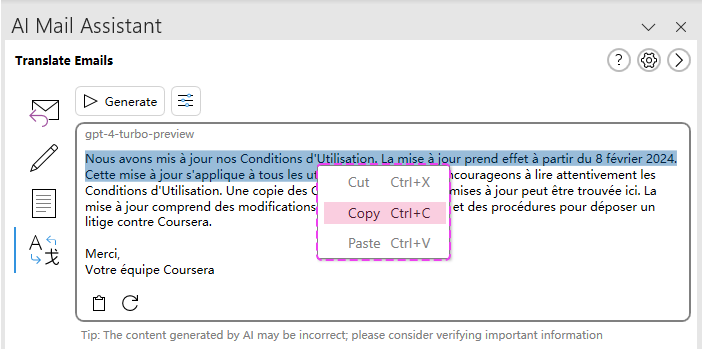
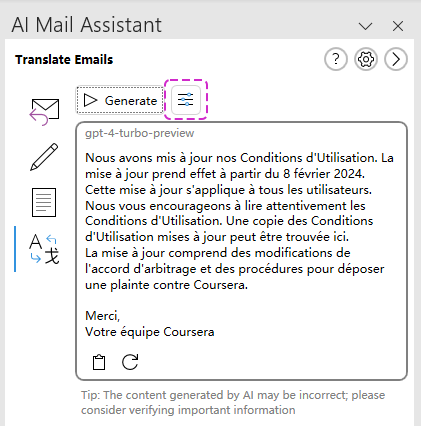
Tips för att maximera effektiviteten hos AI Mail Assistant
-
Bekanta dig med alla funktionerSpendera lite tid på att utforska varje funktion i AI Mail Assistant för att till fullo förstå dess kapacitet och hur den bäst kan tillgodose dina behov.
-
Anpassa inställningar för personligt brukSkräddarsy inställningarna för rollprompt och kommandotolk på varje åtgärdsflik så att de passar din kommunikationsstil och dina preferenser. Denna anpassning gör att AI kan leverera mer personlig och effektiv assistans.
-
Uppdatera regelbundet kunskapsdatabasenVare sig det är manuellt eller automatiskt, håll din kunskapsdatabas aktuell för att förbättra AI:s förståelse av din kommunikationsstil och förbättra relevansen av dess svar.
-
Granska AI-genererat innehållGranska alltid och eventuellt justera AI-genererade svar, sammanfattningar eller översättningar innan du skickar ut dem. Detta säkerställer noggrannhet och upprätthåller kvaliteten på din kommunikation.
-
Håll dig informerad om uppdateringarHåll utkik efter uppdateringar och nya funktioner som läggs till i AI Mail Assistant för att kontinuerligt förbättra effektiviteten för din e-posthantering.
Bästa kontorsproduktivitetsverktyg
Kutools för Outlook - Över 100 kraftfulla funktioner för att överladda din Outlook
🤖 AI Mail Assistant: Instant proffs-e-postmeddelanden med AI-magi – ett klick för geniala svar, perfekt ton, flerspråkig behärskning. Förvandla e-post utan ansträngning! ...
📧 Email Automation: Frånvaro (tillgänglig för POP och IMAP) / Schemalägg Skicka e-post / Auto CC/BCC enligt regler när du skickar e-post / Automatisk vidarebefordran (avancerade regler) / Lägg automatiskt till hälsning / Dela automatiskt e-postmeddelanden med flera mottagare i individuella meddelanden ...
📨 Email Management: Hämta enkelt e-postmeddelanden / Blockera bluff-e-postmeddelanden av ämnen och andra / Ta bort duplicerade e-postmeddelanden / Avancerad Sökning / Konsolidera mappar ...
📁 Bilagor Pro: Batch Spara / Batch lossa / Batchkomprimera / Automatisk sparning / Auto Lossa / Automatisk komprimering ...
🌟 Gränssnittsmagi: 😊 Fler vackra och coola emojis / Öka din Outlook-produktivitet med flikar / Minimera Outlook istället för att stänga ...
👍 Underverk med ett klick: Svara alla med inkommande bilagor / E-postmeddelanden mot nätfiske / 🕘Visa avsändarens tidszon ...
👩🏼🤝👩🏻 Kontakter och kalender: Lägg till kontakter i grupp från valda e-postmeddelanden / Dela upp en kontaktgrupp till individuella grupper / Ta bort påminnelser om födelsedag ...
Över 100 funktioner Vänta på din utforskning! Klicka här för att upptäcka mer.


Innehållsförteckning
- Vad är AI Mail Assistant i Kutools för Outlook?
- Varför välja AI Mail Assistant för din Outlook?
- Hur ställer jag in AI Mail Assistant för förbättrad e-posteffektivitet?
- Steg 1: Installera AI Mail Assistant
- Steg 2: Aktivera AI Mail Assistant-funktionen
- Steg 3: Konfigurera inställningar för AI Mail Assistant för personlig användning
- Inställningar för AI-konfiguration
- Inställningar för Action
- Inställningar för kunskap
- Använd AI Mail Assistant i ditt arbetsflöde med exempel
- Svara på mejl
- Optimera e-postmeddelanden
- E-postsammanfattning
- Översätt e-postmeddelanden
- Tips för att maximera effektiviteten hos AI Mail Assistant
- Bästa kontorsproduktivitetsverktyg
- Kommentarer